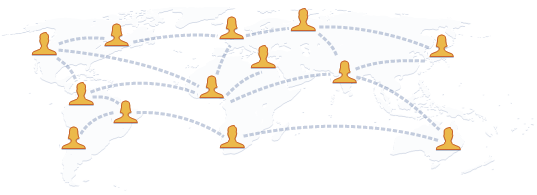Punya teman di facebook dengan jumlah yang cukup banyak ? sebagian tidak dikenal atau mungkin baru kenal di dunia maya (internet) lewat blog atau chating. Terus bingung ketika mengingat kira-kira saya kenal dimana orang ini? kalau begitu saya punya solusinya
Tahukah Anda facebook menyediakan aplikasi untuk pengelompokan friend list yang bisa kita gunakan sebagai alat untuk mengelompokan orang tertentu, misal mengelompokan teman yang dikenal lewat blog, sekolah, atau tempat kerja. Pengelompokan seperti ini memudahkan kita mengingat siapa orang ini dan dimana kita mengenalnya. Tidak hanya itu, pengelompokan juga berguna dalam hal lainnya, seperti :
1.Mengirim pesan ke teman kantor
Kita tinggal membuat pengelompokan friend list "teman kantor" kita dan waktu mengirim massage pengisian to hanya cukup memilih friendlist "teman kantor" tanpa harus mencari satu-persatu orang kantor.
2. Mengundang orang-orang tertentu dalam sebuah group
karena pengelompokan tersebut kita lebih mudah mencari orang-orang yang mau kita undang, misal mengundang teman blogger ke group "Komunitas Blogger Indonesia". Saya tinggal pilih friend list blogger yang sudah saya buat
dan masih banyak lagi
Sebelum terlambat dan lupa siapa orang-orang yang ada di friend list anda, saya sarankan lakukanlah pengelompokan ini (pembuatan friend list) dan setiap kali meng-add seseorang jangan lupa pilih kelompok yang Anda berikan kepada orang tersebut.
Cara untuk mengelompokan teman facebook:
1. Buka halaman friends (link ada di atas halaman facebook)
2. pilih make new list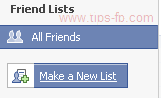
3. namakan kategori (misal kenal lewat blog beri nama blogger) dan tekan enter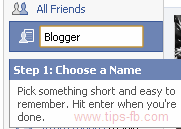
4. pilih select multiple friends agar lebih mudah dan klik orang yang masuk dalam kategori blogger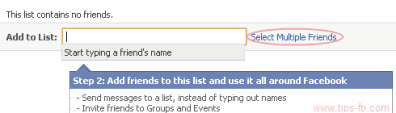
5. dan terakhir save list
Contoh friend list yang sudah jadi dengan nama blogger (kenal lewat blog)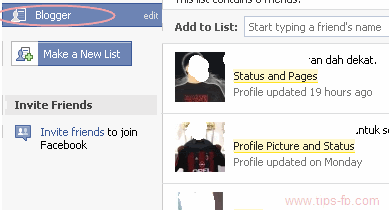
Bookmark and Share Mengelompokan Teman Facebook Dalam Kategori
Label:
Facebook
0
komentar
2 Cara Merubah Tampilan Layout Facebook
Bosan dengan tampilan facebook yang begitu-gitu saja tanpa variasi, tidak seperti friendster atau myspace yang bisa kita kostumisasi sesuai dengan kemauan kita. Kalau begitu coba yang satu ini, dengan cara ini kita dapat mengganti tampilan halaman facebook menjadi lebih bagus dan yang paling penting bisa dikostumisasi sendiri.
Aritkel ini saya buat untuk Anda yang suka dengan kostumisasi tampilan dan sekaligus memenuhi kebutuhan beberapa pengunjung yang menuju keblog ini melalui google dengan keyword tentang :
-cara mengganti layout facebook
-tutorial mengganti layout facebook
-merubah tampilan facebook
-mengubah tampilan facebook
Dan ternyata banyak sekali yang mencari artikrl tentang tampilan facebook. Setelah beberapa penelusuran website, blog dan group-group yang berisi tentang tutorial
mengganti layout facebook, saya menemukan 2 cara berbeda:
1. Merubah tampilan layout facebook dengan cara userstyles.org (untuk penguna mozila firefox)
-download add-ons mozzila
-klik "add to firefox", installasi and restart mozilla firefox
-pilih tampilan yang diinginkan disini
-klik tombol "Load into Stylish"
-save dan refresh halaman facebook Anda
2. Merubah tampilan layout facebook dengan cara yontoo.com (untuk penguna mozila firefox dan internet explorer)
-kunjungi website Yontoo
-pilih "Start Installation"
-install Add-ons dan restart mozila
-pasang aplikasi PageRage di facebook
-pilih tampilan yang diinginkan
-lihat profile anda
Cara no.1 hanya bekerja pada komputer sendiri yang sudah diinstal add-on stylish
dan
Cara no.2 hanya bekerja pada pada komputer yang sudah diinstal add-on Yontoo dan pemilik facebook memasang aplikasi pagerege. Hal ini memungkinkan orang lain dapat melihat tampilan facebook kita jika mereka melakukan hal yang sama.
Sampai saat ini masih belum ada cara mengubah tampilan facebook untuk dilihat semua orang
Ingat Facebook tidak sama seperti Myspace/Friendster yang secara resmi dapat mengubah tampilannya sesuai dengan keinginan kita. Cara ini hanya akal-akalan dari pencipta add-on yang kreatif.
www.tips-fb.com
Label:
Facebook
0
komentar
Cara Membuat Group Facebook
Bagaimana cara membuat group di facebook? ini adalah salah satu keyword yang dicari oleh orang-orang yang mampir di blog ini. Sayangnnya artikel tersebut tidak akan ditemukan. Entah mengapa kok bisa sampai nyasar ke blog ini? karena itu saya ucapkan banyak-banyak terima kasih karena sudah sukarela (rela ga ya?) nambah traffic blog ini. Agar tidak ada yang nyasar lagi untuk mencari sebuah artikel seperti "membuat group di facebook", jadi saya buatkan sekarang :)
Group adalah sebuah fasilitas yang dimiliki facebook untuk para penggunanya (user) dalam membuat suatu komunitas atau kumpulan orang yang mempunyai hobi, aktivitas, atau berbagai persamaan lainnya. Dengan membuat group kita dapat membuat sebuah komunitas yang dapat berbagi informasi dan bahkan kopi darat jika memang diperlukan. Sayangnya, ada beberapa pihak yang menyalahgunakan fungsi dari group, misalnya menjadikan group sebagai ajang iklan kepada para membernya. Dan yang paling parahnya iklan itu tidak ada kaitannya dengan group tersebut.
Stop de !! udahan dulu basa-basinya :), wong sudah pada tahu apa itu group dan gunanya. Mari langsung menuju ke pembahasan cara membuat group di facebook :
1. Pada halaman facebook klik aplications (kiri bawah) > Create a New Group (kanan atas) atau klik langsung disini
2. Anda akan masuk kea. step 1, silakan diisi

-Group Name wajib diisi
-Network (jaringan) : pilih global untuk umum atau jaringan tertentu untuk pembatasan member
-Description (deskripsi) : wajib diisi
-Group Type (jenis group) : wajib diisi
-Recent News (berita baru-baru ini)
-Office
-Email
-Street
-City/Town
Klik "Create Group"
Jika belum tahu atau belum siap silakan skip step ini
atau silakan diisi
Upload Picture :
jangan lupa centangkan checkbox dan pastikan gambar/foto yang Anda upload tidak melanggar peraturan Jenis ekstensi gambar yang bisa di upload JPG, GIF atau PNG dan tidak lebih dari 4MB
Website:
Silakan isi jika ada
Kalau ada lebih dari 1 website silakan gunakan "koma" sebagai pemisah
Options:
-Show related groups = menampakkan group yang terkait dengan group ini
-Show related events = menampakkan acara yang terkait dengan group ini
-Enable discussion board = mengizinkan adanya discussion board atau diskusi para anggota tentang berbagai macam topic
-Enable the Wall = mengizinkan penulisan di wall (dinding) group
-Enable photos = mengizinkan adanya foto pada halaman group
--Allow all members to upload photos = semua anggota bisa mengupload foto
--Only allow admins to upload photos = hanya admin yang bisa mengupload foto
- Enable videos - mengizinkan adanya video pada halaman group
--Allow all members to upload videos = semua anggota bisa mengupload foto
--Only allow admins to upload videos = hanya admin yang bisa mengupload foto
- Enable links = mengizinkan adanya link pada halaman group
-- Allow all members to post links = semua anggota bisa mengupload foto
--Only allow admins to post links = hanya admin yang bisa mengupload foto
- Access:
--This group is open = siapa saja bisa bergabung & konten bisa dilihat siapa saja
--This group is closed = yang ingin bergabung harus disetujui terlebih dahulu oleh admin & konten hanya bisa dilihat oleh anggota
--This group is secret = dirahasiakan dan tidak dapat dicari, kenaggotaanya hanya untuk orang-orang yang diundang
silakan klik save
Setelah klik save, facebook akan mengarahkan ke halaman invitation (undangan)
silakan undang teman-teman Anda untuk bergabung dalam group, lebih baik undang orang yang kira-kira tertarik dengan group yang dibuat. Ingat jangan spam :)
Silakan klik back to "nama group" (kanan atas) dan lihat halaman group yang sudah dibuat
http://www.tips-fb.com/2009/03/cara-membuat-group-facebook.html
Label:
Facebook
0
komentar
Cara Lihat Private Photo Facebook Tanpa nge ADD
Di Facebook saat ini salahgunakan untuk hal2 yang tidak baik,terutama hal2 yang berbau pornography terselubung. .Coba saja search di search facebook keyword yg berbau2 porno. .Pasti akan di dapat hasil yang berbau pornograpy juga,seperti group sex,group lesbian,gay dan lain2.Dgn biodata yang lengkap,ada email dan nomer hp maka secara tidak langsung bisa jadi ajang prostitusi online. .Mungkin oleh sebab itu oleh MUI Jawatimur Fb itu di haramkan! . .Tapi menurutku sih tidak separah itu,mungkin ada yg menyimpang tpi banyak juga yang agak baik kayak kita2 he he . . .
Oke langsung saja saya kasih info tools app yang bisa melihat photo yg bukan dari friend list kita. .Caranya gampang saja tinggal masuk ke link di bawah dan loggin dengan akun facebook kita.
oke berikut caranya.
* Pertama loggin dulu di Fb.
* Kemudian search dulu user mana yang punya kecenderungan berphoto seksy ria . .Biasanya para cewek2 lesbian biasa begini.
* catat atau copy username target
* lalu open new window dan ketik link ini :
http://apps.facebook.com/josh_owns/index.php?_fb_q=1
* login lagi dgn akun FACEBOOK anda dan setujui segala ketentuan yang ada.
* Masukkan username yang kita search tadi,n klick get photo.
* akan ada beberapa pilihan photo,n klick yang dikehendaki.
* selamat. . Anda akan di suguhi gambar2 indah.
* Pergunakan App ini dgn bijak.
Label:
Facebook
0
komentar
Kode Smile Facebook
Anda suka chatting menggunakan facebook? Lebih seru lagi kalau kita menggunakan Kode Smile Facebook unuk lebih mengekspresikan kalimat-kalimat yang anda keluarkan. Beriut adalah Kode Smile Facebook :![]()











:) :( :P :D :O ;) 8) 8| >:( :\ :'( 3:)
Hiu (^^^) 










O:) :-* <3 ^_^ -_- O.o >:o :v :3 :|] :putnam: 
Penguin <(")
Label:
Facebook
0
komentar
Cara Memblokir Facebook Orang lain
Mungkin anda kesal dengan seseorang yang menghina atau mencela anda lewat facebook? Kini anda dapat berlega hati, ada cara untuk Memblokir Facebook Orang Lain:
1. Pilih settings > Privacy settings
2. Dibagian bawah terdapat kotak dan silakan masukan nama orang yang akan diblokir (bisa yang udah menjadi teman/bukan teman)
3. Pilih orang yang dimaksud dan klik tombol blokir
Label:
Facebook
0
komentar
Mengubah Status Online Menjadi Offline Di Facebook
Berikut adalah cara mengubah status online anda menjadi offline di Facebook
1. Buka facebook anda .
2. Klik Toolbar Obrolan, yang ada di pojok bawah sebelah kanan.
3. Ubah status online anda menjadi offline dengan meng-klik "Jadikan Offline" .
Label:
Facebook
0
komentar